Essa tela fornece uma lista detalhada de todas as ameaças detectadas em seus terminais a partir das verificações realizadas. Por padrão, eles são classificados por data/hora, das detecções mais recentes às mais antigas.
Para ver esta seção na console Nebula, clique em Detections no painel do lado esquerdo. No alto à direita da tela Detections, voce pode filtrar as detecções desta forma: All Endpoint Types, Servers, and Workstations.
Cada coluna pode ser filtrada para restringir os resultados. Use esses filtros de coluna para se concentrar nas informações mais importantes.
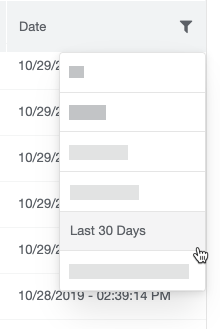
Você pode personalizar os dados na lista de resultados das seguintes maneiras:
- Clique em Add / Remove Columns acima da lista de resultados para escolher quais colunas exibir.
- Arraste e solte certos cabeçalhos de coluna na barra de resultados para agrupar dados por esses parâmetros.
- Use os filtros
 nos cabeçalhos das colunas para visualizar dados específicos.
nos cabeçalhos das colunas para visualizar dados específicos. - Passe o cursor sobre o cabeçalho de uma coluna para revelar um ícone de hambúrguer
 com opções para fixar e dimensionar colunas automaticamente.
com opções para fixar e dimensionar colunas automaticamente.
Várias colunas de dados exibem informações para cada detecção. Essas colunas são:
- Nome: o nome da detecção.
- Ação executada: a ação que a Malwarebytes executou na detecção.
- Categoria: a família ou o tipo ao qual pertence a ameaça detectada.
- Tipo: o arquivo, caminho ou tipo de processo específico da detecção.
- Terminal: o nome do terminal em que a detecção foi encontrada.
- Local: o caminho do arquivo da detecção.
- Data: a data em que a Malwarebytes encontrou a detecção.
Ao clicar nos filtros, a lista de filtros no meio da tela mostra quais filtros são aplicados. Clique em um item filtrado para removê-lo ou em Limpar filtros para remover todos os filtros que estão aplicados.
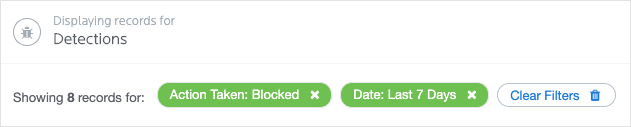
Expandir detalhes de detecção
Na coluna Name, clique em algum dos nomes de detecção listados para exibir mais detalhes. Na janela Detalhes de Detecção, você pode visualizar as seguintes informações:
- Nome da detecção: Clique no nome para abrir uma explicação da detecção
- Ação Tomada: Ação que a Malwarebytes tomou na detecção.
- Categoria: Proteção que foi acionada pela detecção.
- Escaneado em: Data e hora em que a detecção foi realizada.
- Relatado Em: Data e hora em que a Malwarebytes relatou a detecção.
- Nome do processo: Caminho do arquivo do processo.
- Tipo: Tipo da detecção, como um arquivo ou conexão de saída.
- Endpoint: Clique no nome do endpoint para ir à página Overview do endpoint.
- Domínio: Se a detecção for um Site Malicioso, este campo mostrará a URL da Web.
- Localização: Localização da detecção no endpoint.
- Nome do grupo: Clique no nome do grupo para ver os endpoints que pertencem a esse grupo na tela Endpoints.
- Endereço IP: Se a detecção for um Site Malicioso, este campo mostrará o Endereço IP do site.
- Porta: Se a detecção for um Site Malicioso, este campo mostrará à porta de conexão usada.
Source : Official Malwarebytes Brand
Editor by : BEST Antivirus KBS Team

